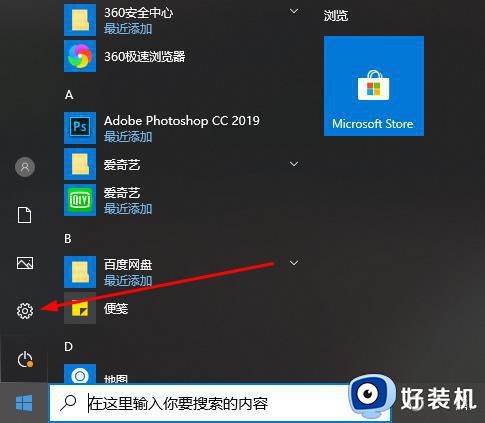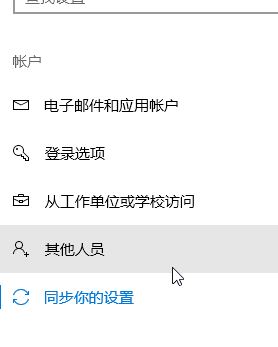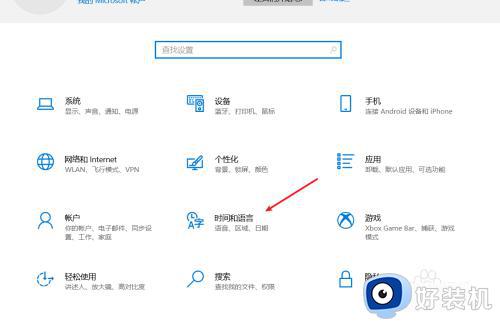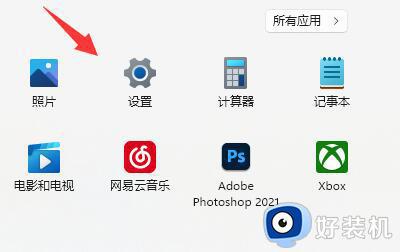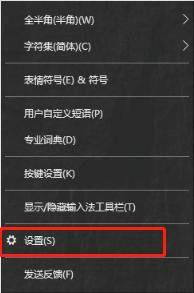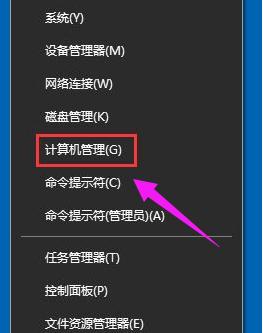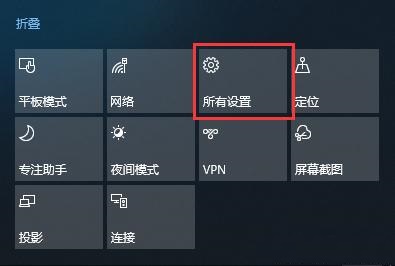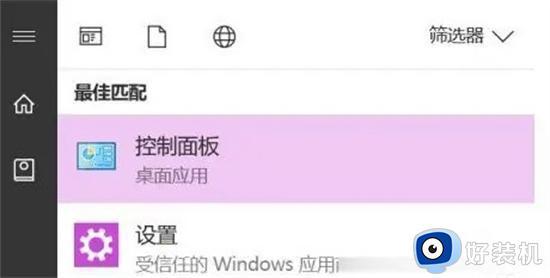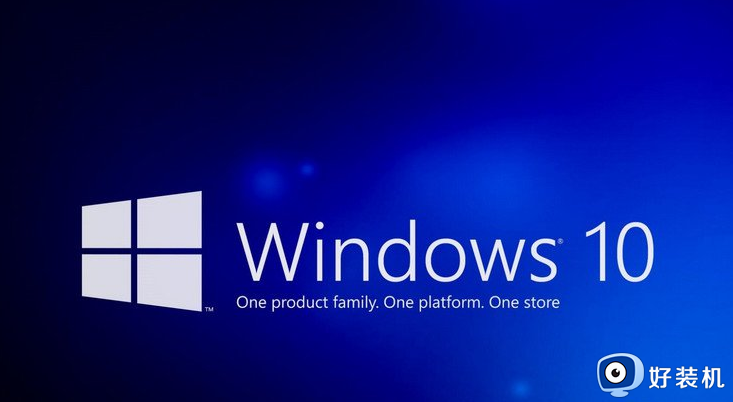win10一用中文输入法就卡死的修复方法 win10输入法一切换到中文就卡怎么解决
我们在使用win10电脑的时候都会使用中文输入法,但是有些用户在使用win10电脑的时候发现自己一使用中文输入法电脑就会卡死,那么win10输入法一切换到中文就卡怎么解决呢?今天小编就给大家带来win10一用中文输入法就卡死的修复方法,如果你刚好遇到这个问题,跟着我的方法来操作吧。
推荐下载:笔记本电脑win10
方法如下:
1、如果只是偶尔出现这种情况,只需重启电脑就可以了。

2、如果不是的话,当出现Win10电脑打字就卡死的时候,我们可以重启一下“输入法”程序:右击桌面“Windows”图标,从其右键菜单中选择“运行”项。

3、在运行窗口输入命令“ctfmon”确定,此时输入法将重新加载。
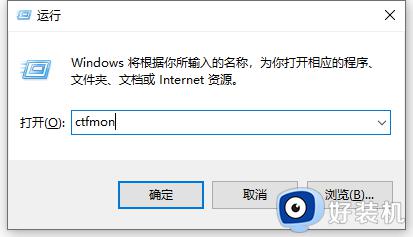
4、此时将鼠标移动到任务栏右下角输入法状态栏处,从弹出的“扩展面板”中可以了解有关“切换输入法”的具体方法。
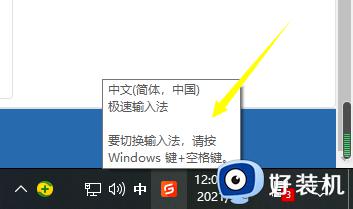
5、根据提示,同时按“Windows”+“空格”键多次,即可实现不同输入法之间的相互切换操作。
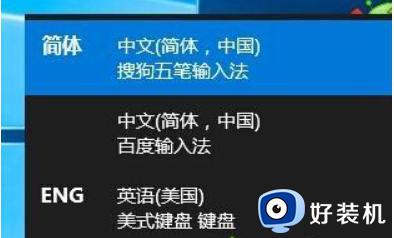
6、另外win10系统可能存在与第三方输入法不兼容的情况导致打字卡死,我们可以选择下载其他的中文输入法比如说“搜狗输入法”,“必应输入法”等尝试解决问题。
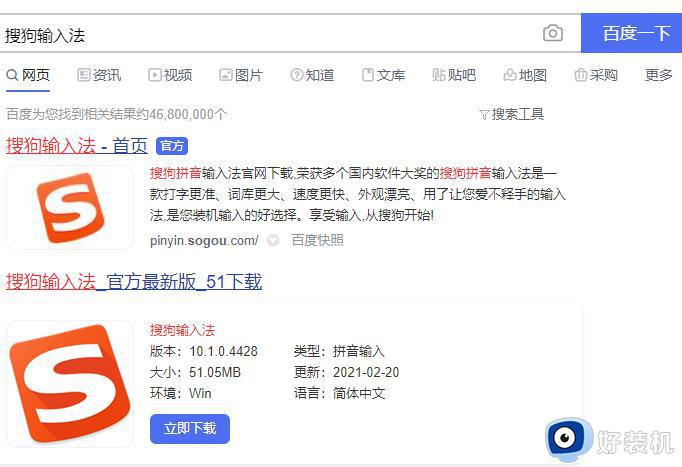
win10一用中文输入法就卡死的修复方法就为大家介绍到这里了。若是你也遇到同样情况的话,不妨参考本教程操作看看!